Wenn Sie mit hartnäckiger Malware infiziert sind, die Sie nur schwer entfernen können, müssen Sie möglicherweise schnell eine Antiviren- oder Anti-Malware-Lösung eines Drittanbieters installieren. Während diese einwandfrei funktionieren, verfügt Windows 10 über einen eigenen hochwertigen Virenschutz namens Microsoft Defender (früher Windows Defender), den Sie stattdessen verwenden können.
Dieser Schutz gehört zu den Hunderten von Windows Dienste und Prozesse, die Windows einzigartig machen. Dazu gehören die Windows-Kernel (ntoskrnl.exe) und andere wichtige Prozesse wie Antimalware Service Executable, ein wesentlicher Bestandteil des Microsoft Defender-Schutzes. Folgendes müssen Sie darüber wissen:

Was ist der ausführbare Antimalware-Dienstprozess und ist er sicher?
Die meisten Benutzer sind jedoch nicht mit dem ausführbaren Antimalware-Dienstprozess vertraut, wie der Name schon sagt spielt es eine wichtige Rolle bei der integrierten Abwehr Ihres PCs gegen Malware-Infektionen. Dieser wichtige Systemprozess ist insbesondere der Hintergrundprozess für Microsoft Defender.
Wie bereits erwähnt, ist Microsoft Defender Windows-eigener Antiviren- und Antimalwareschutz. Dies stellt sicher, dass jeder Windows 10-PC auf dem Markt über einen integrierten Schutz vor Malware, Viren und anderen Bedrohungen verfügt, die Ihren PC gefährden und Ihre Daten stehlen (oder zerstören) können.
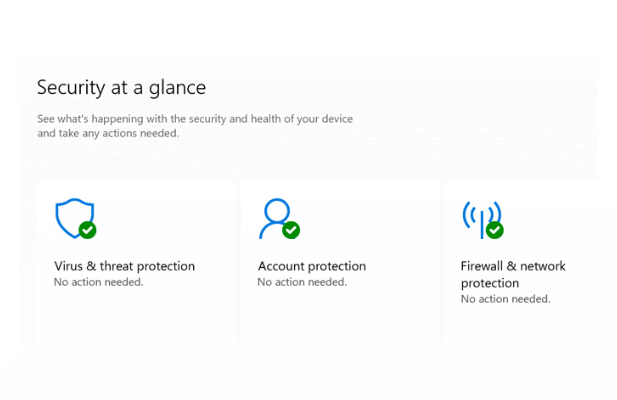
Wenn Sie den ausführbaren Prozess des Antimalware-Dienstes (oder den zugehörigen Microsoft Defender Antivirus-Dienst) erkennen Seien Sie nicht beunruhigt, wenn Sie im Task-Manager ausgeführt werden. Es ist fast sicher, dass dies derselbe echte Systemprozess hinter Microsoft Defender ist.
Solange Microsoft Defender aktiv ist, wird die ausführbare Antimalware-Dienstdatei im ausgeführt Hintergrund Ihres PCs. Es führt alle wichtigen Microsoft Defender-Funktionen aus und aktiviert sie, z. B. das Überprüfen von Dateien vor dem Öffnen, das Ausführen regelmäßiger Hintergrundprüfungen Ihrer Dateien und das automatische Aktualisieren der Bedrohungsdatenbank.
In_content_1 all: [300x250] / dfp: [640x360]->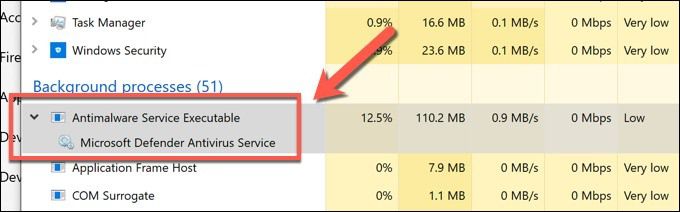
Wenn Sie zu wechseln Microsoft Defender ist eine Antivirenlösung eines Drittanbieters (z. B. Avast oder Malwarebytes ) und wechselt in den deaktivierten Modus, um Konflikte zu vermeiden. Dies bedeutet, dass der ausführbare Prozess des Antimalware-Dienstes inaktiv sein sollte, keine Systemressourcen verwendet und nicht verfügbar bleiben sollte, bis Microsoft Defender wieder aktiviert wird.
Wie der ausführbare Antimalware-Dienst hohe CPU- und RAM-Probleme verursacht
Meistens bleibt die ausführbare Antimalware-Dienstleistung inaktiv und verwendet nur minimale Systemressourcen. Wenn Sie jedoch feststellen, dass die CPU- oder RAM-Auslastung Ihres PCs sehr hoch ist, ist dies wahrscheinlich ein Zeichen dafür, dass Microsoft Defender eine Aktion ausführt.
Dies kann ein Antivirenscan für eine Datei oder App sein, der nach neuen Bedrohungsupdates von den Microsoft-Diensten sucht, Netzwerkbedrohungen von Drittanbietern verhindert und vieles mehr. Dies sind alles typische Aktionen eines Standard-Antivirenprogramms. Daher sollten Sie (normalerweise) die CPU- oder RAM-Auslastung nicht als Problem betrachten.
Fehlerbehebung bei Problemen mit hoher CPU und RAM mit Microsoft Defender
Wenn Microsoft Defender jedoch regelmäßig einen großen Teil Ihrer Systemressourcen verwendet, kann dies auf andere Probleme mit Ihrem PC hinweisen, die möglicherweise behoben werden müssen, z. B. beschädigte Systemdateien. Dies gilt insbesondere dann, wenn keine offensichtlichen Aktionen ausgeführt werden (z. B. ein laufender Malware-Scan).
Sie können Microsoft Defender vorübergehend deaktivieren, wenn dies zu einem schwerwiegenden Stabilitätsproblem wird. Möglicherweise möchten Sie dies jedoch überprüfen Ihre Systemdateien sind intakt und Windows ist zuerst mit den neuesten Fehlerkorrekturen auf dem neuesten Stand.
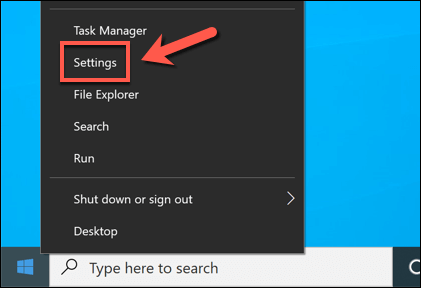
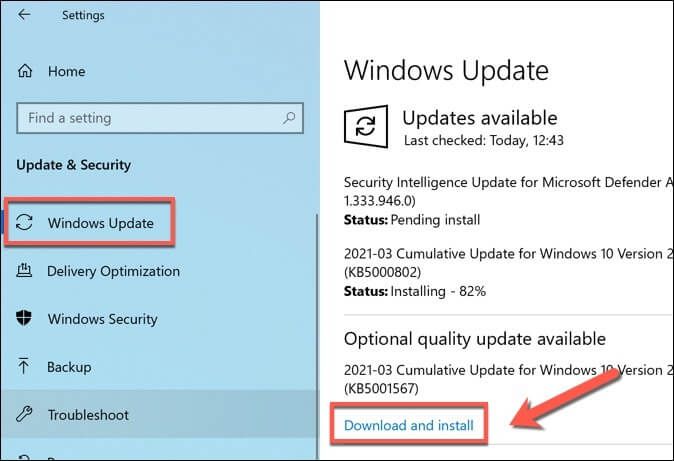
Wenn Ihr PC aktualisiert wird, können Sie Ihre Systemdateien mit dem Tool zur Überprüfung von Systemdateien auf Integritätsprobleme überprüfen.
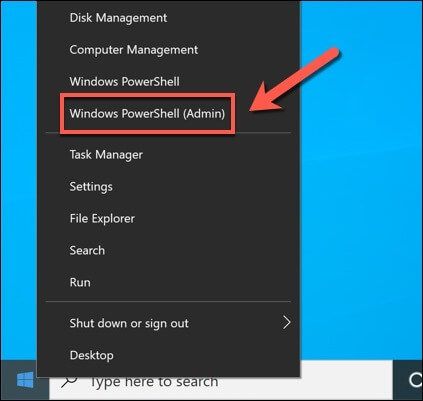
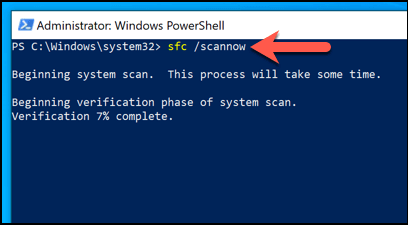
Für die meisten Benutzer sollte dies häufig auftretende Probleme bei einer beschädigten Windows 10-Installation beheben Dies kann zu Instabilitätsproblemen wie z. B. hoch führen CPU- oder RAM-Probleme. Wenn Ihr PC jedoch älter ist und Probleme hat, müssen Sie möglicherweise Zurücksetzen von Windows 10 oder Aktualisieren Sie Ihren PC berücksichtigen, um das Problem zu beheben.
Deaktivieren Der ausführbare Prozess des Antimalware-Dienstes
Als wichtiger Systemprozess und nicht weniger als Hintergrundprozess für den Windows-eigenen Virenschutz ist es fast sicher, dass der ausführbare Prozess des Antimalware-Dienstes ausgeführt wird Der Task-Manager ist echt und sicher auszuführen.
Es sind keine Berichte verfügbar, die darauf hinweisen, dass bekannte Malware versucht (oder zuvor versucht hat), diesen Prozess unter Windows zu fälschen. Sie sollten es nur aktiv sehen, wenn Microsoft Defender aktiviert ist. Wenn Sie sich Sorgen um die Systemstabilität machen und Microsoft Defender ausschalten möchten, können Sie dies in den Windows-Einstellungen tun.
Sie können Microsoft Defender jedoch nur vorübergehend deaktivieren. Während es für einen begrenzten Zeitraum ausgeschaltet werden kann, schaltet Windows es beim nächsten Neustart Ihres PCs automatisch wieder ein, es sei denn, Sie haben ein Antivirenprogramm eines Drittanbieters installiert. Die einzige Möglichkeit, Microsoft Defender ausgeschaltet zu halten, besteht darin, ein anderes Antivirenprogramm zu installieren.
Es wird außerdem dringend empfohlen, Microsoft Defender nur zu deaktivieren, wenn Sie eine Drittanbieterlösung installiert haben. Wenn Sie Ihren PC ohne Microsoft Defender oder Schutz von Drittanbietern (auch nur für einen begrenzten Zeitraum) aktiv lassen, kann dies zu einer Malware-Infektion und Datenverlust führen, von denen Sie keine Wiederherstellung durchführen können.
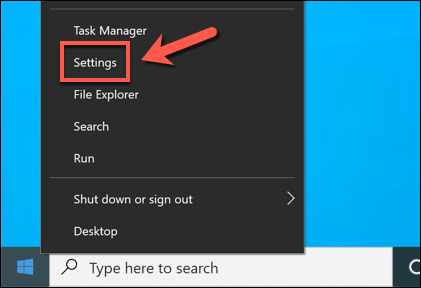
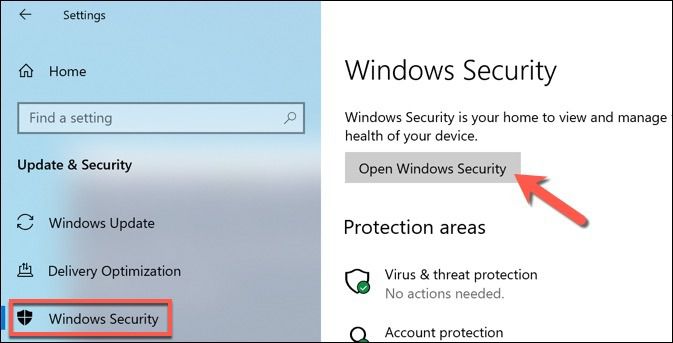
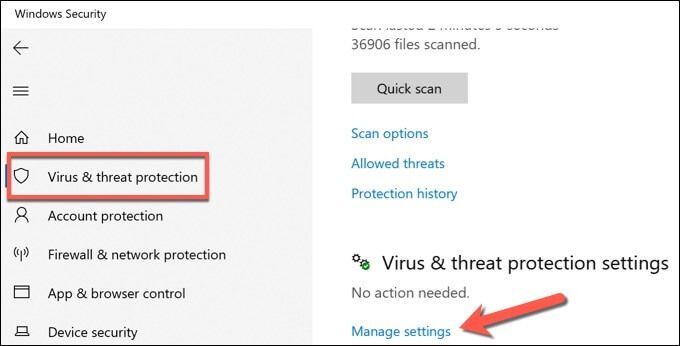
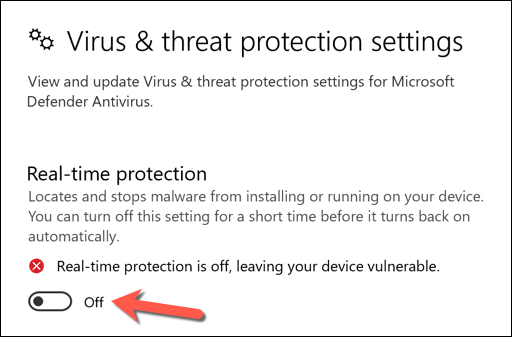
Wenn Sie den Echtzeitschutz von Microsoft Defender deaktivieren, werden alle Aktivitäten des Antimalware Service Executable-Prozesses gestoppt. Auf diese Weise können Sie feststellen, ob Ihre Stabilitätsprobleme spezifisch für Microsoft Defender (und damit auch für Windows selbst) sind und weitere Untersuchungen erfordern.
Weitere Fehlerbehebung für Windows 10
Der ausführbare Prozess des Antimalware-Dienstes ist ein sicherer und legitimer Systemprozess für Windows 10-PCs. Sie sollten also keine Angst haben, ihn im Task-Manager zu sehen. Wie dwm.exe und andere sollte dieser Prozess nur dann Alarm auslösen, wenn er über einen langen Zeitraum einen großen Teil Ihrer Systemressourcen verbraucht.
Wenn dies der Fall ist, sind Sie ' Sie müssen mit einer zusätzlichen Fehlerbehebung und Wartung fortfahren. Sie sollten Halten Sie Windows auf dem neuesten Stand, um die neuesten Fehlerkorrekturen zu installieren, und Richten Sie einen automatisierten Zeitplan ein, um nach neuen Bedrohungen und Infektionen zu suchen. Wenn alles andere fehlschlägt, müssen Sie möglicherweise eine Werksreset von Windows 10 in Betracht ziehen, um neu zu starten.